Cum să intrați în utilitarul de configurare BIOS pe majoritatea computerelor
Ce să știi
- Este posibil să fie nevoie să intrați în BIOS dacă instalați hardware nou sau trebuie să activați sau să dezactivați funcțiile încorporate în computer.
- Doar reporniți computerul și căutați mesajul „configurare”, „configurare” sau „BIOS”, care vă va spune ce tastă să apăsați.
- Cheile comune includ Esc, Tab, Del, sau una dintre tastele funcționale, adesea F2 sau F10.
Cum să intrați în BIOS
Pașii de mai jos pot fi utilizați pentru a accesa utilitarul de configurare BIOS pe computerul dvs., indiferent de sistemul de operare instalat. Acest lucru se datorează faptului că BIOS-ul face parte din dvs placa de baza hardware și nu are absolut nimic de-a face cu ceea ce este pe hard disk.
Accesul în BIOS nu este deloc dificil, dar poate fi dificil pe unele sisteme. Consultați lista noastră extinsă de sfaturi din partea de jos a paginii dacă aveți dificultăți după ce ați încercat.
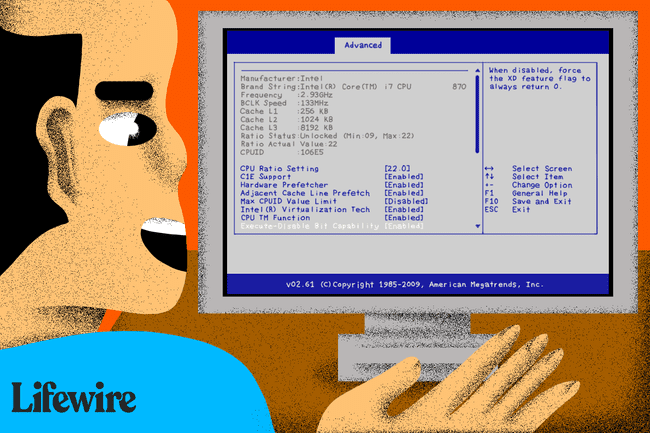
Reporniți computerul, sau porniți-l dacă este deja oprit.
-
Fiți atenți la un mesaj de „intrare în configurare”.
în primele câteva secunde după ce ați pornit computerul. Acest mesaj variază foarte mult de la computer la computer și include, de asemenea, cheia sau tastele pe care trebuie să le apăsați pentru a intra în BIOS.Iată câteva modalități comune în care ați putea vedea acest mesaj de acces la BIOS:
- Apăsați [tasta] pentru a intra în configurare
- Configurare: [cheie]
- Intrați în BIOS apăsând [tasta]
- Apăsați [tasta] pentru a intra în configurarea BIOS
- Apăsați [tasta] pentru a accesa BIOS
- Apăsați [tasta] pentru a accesa configurația sistemului
-
Apăsați rapid tasta sau tastele indicate de mesajul anterior.
Poate fi necesar să apăsați tasta de acces BIOS de mai multe ori pentru a intra în BIOS. Nu țineți apăsată tasta și nu o apăsați de prea multe ori, altfel sistemul dvs. s-ar putea să se defecteze sau să se blocheze. Dacă se întâmplă acest lucru, reporniți și încercați din nou.
Dacă nu înțelegeți secvența de taste necesară pentru a intra în BIOS, consultați una dintre aceste liste sau consultați sfaturile de mai jos:
- Chei de acces la utilitarul de configurare BIOS pentru sistemele de computer populare
- Chei de acces la utilitarul de configurare BIOS pentru plăcile de bază populare
- Chei de acces la utilitarul de configurare BIOS pentru producătorii majori de BIOS
-
Utilizați utilitarul de configurare BIOS după cum este necesar.
Asta ar putea însemna gestionarea setărilor de memorie, configurarea unui nou hard disk, modificarea ordinii de pornire, resetarea parolei BIOS sau alte sarcini.
Sfaturi și mai multe informații despre intrarea în BIOS
Intrarea în BIOS poate fi dificilă, așa că iată mai mult ajutor bazat pe câteva scenarii comune pe care le-am văzut:
Există o imagine în loc de mesaj
Este posibil ca computerul să fie configurat să arate sigla computerului în loc de mesaje importante din BIOS. presa Esc sau Tab în timp ce logo-ul este afișat pentru a-l elimina.
Nu ați prins ce tastă să apăsați
Unele computere pornesc prea repede pentru a vedea mesajul de acces la BIOS. Dacă se întâmplă acest lucru, apăsați tasta Pauză/Pauză tasta de pe tastatură pentru a îngheța ecranul în timpul pornirii. Apăsați orice tastă pentru a „reactiva” computerul și continua pornirea.
Probleme la întreruperea ecranului de pornire
Dacă întâmpinați probleme la apăsarea la timp a butonului de pauză, porniți computerul cu tastatura scos din priză. Ar trebui să primiți o eroare de tastatură care va întrerupe procesul de pornire suficient de lung pentru a vedea cheile necesare pentru a intra în BIOS!
Utilizarea unei tastaturi USB pe un computer mai vechi
Unele PC-uri cu ambele PS/2 și conexiunile USB sunt configurate pentru a permite intrarea USB numai după POST. Aceasta înseamnă că, dacă utilizați o tastatură USB, ar putea fi imposibil pentru a accesa BIOS. În acest caz, ar trebui să conectați o tastatură PS/2 mai veche la computer pentru a accesa BIOS.
